Share
Sign In
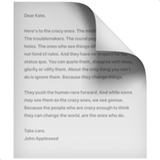
AWS S3 정적 웹 배포하기 - React
버킷 생성
1.
AWS S3에 접속한다.
2.
버킷 만들기를 클릭한다.
3.
버킷 이름 작성

4.
퍼블릭 액세스 차단 설정 해제
아래 이미지와 같이 모든 퍼블릭 엑세스 차단을 해제한다.
그리고 아래의 경고를 확인을 체크한다.
그리고 아래의 경고를 확인을 체크한다.

5.
버킷 만들기 클릭.
정적 웹 사이트 호스팅 설정
1.
앞서 생성한 버킷을 선택한다.
2.
“속성” 탭에 들어간다.

3.
쭉 내리다 보면 “정적 웹 사이트 호스팅” 이 존재한다. 편집을 클릭
정적 웹 사이트 호스팅 → 활성화로 변경한다.
호스팅 유형 → 정적 웹 사이트 호스팅
인덱스 문서 → index.html
그리고 변경 사항 저장을 클릭한다.

4.
이후 “권한” 탭에서 “버킷 정책”을 찾아 “편집”을 누른다

5.
“정책 생성기를 클릭한다.”
Select Type of Policy → s3 Bucket Policy로 선택
Principal → * 입력
Actions → GetObject 선택
Amazon Resource Name(ARN) → 이전의 S3의 “버킷 정책 편집” 에서 “버킷 ARN”을 붙여 넣는다.

6.
Add Statement를 클릭한다.
7.
생성된 json 코드를 복사한 뒤, 버킷 정책 편집에 내용을 붙여넣기 한다.
8.
붙여넣기 상태로 설정을 하면 에러를 발생한다. 따라서 접근 하는 리소스에 /*을 추가하여 버킷의 하위파일에 모두 접근할 수 있게 한다.

npm build
1.
CRA를 생성한다.
2.
npm run build를 실행한다.
3.
빌드 후 생성된 build 폴더나 dist 폴더에 있는 static 폴더와 index.html, asset-manifest.json 파일을 업로드 한다.
버킷 웹 사이트 엔드포인트 확인
앞선 단계를 모두 수행했다면, AWS에 버킷을 클릭한다.
속성 탭에서 “정적 웹 사이트 호스팅”의 버킷 웹 사이트 엔드포인트를 확인할 수 있다.
http://<버킷이름>.s3-website.ap-northeast-2.amazonaws.com
AWS 홈으로 돌아가기
AWS
메인으로 돌아가기
성호의 개발 다락방
버킷 생성
1.
AWS S3에 접속한다.
2.
버킷 만들기를 클릭한다.
3.
버킷 이름 작성

4.
퍼블릭 액세스 차단 설정 해제
아래 이미지와 같이 모든 퍼블릭 엑세스 차단을 해제한다.
그리고 아래의 경고를 확인을 체크한다.
그리고 아래의 경고를 확인을 체크한다.

5.
버킷 만들기 클릭.
정적 웹 사이트 호스팅 설정
1.
앞서 생성한 버킷을 선택한다.
2.
“속성” 탭에 들어간다.

3.
쭉 내리다 보면 “정적 웹 사이트 호스팅” 이 존재한다. 편집을 클릭
정적 웹 사이트 호스팅 → 활성화로 변경한다.
호스팅 유형 → 정적 웹 사이트 호스팅
인덱스 문서 → index.html
그리고 변경 사항 저장을 클릭한다.

4.
이후 “권한” 탭에서 “버킷 정책”을 찾아 “편집”을 누른다

5.
“정책 생성기를 클릭한다.”
Select Type of Policy → s3 Bucket Policy로 선택
Principal → * 입력
Actions → GetObject 선택
Amazon Resource Name(ARN) → 이전의 S3의 “버킷 정책 편집” 에서 “버킷 ARN”을 붙여 넣는다.

6.
Add Statement를 클릭한다.
7.
생성된 json 코드를 복사한 뒤, 버킷 정책 편집에 내용을 붙여넣기 한다.
8.
붙여넣기 상태로 설정을 하면 에러를 발생한다. 따라서 접근 하는 리소스에 /*을 추가하여 버킷의 하위파일에 모두 접근할 수 있게 한다.

npm build
1.
CRA를 생성한다.
2.
npm run build를 실행한다.
3.
빌드 후 생성된 build 폴더나 dist 폴더에 있는 static 폴더와 index.html, asset-manifest.json 파일을 업로드 한다.
버킷 웹 사이트 엔드포인트 확인
앞선 단계를 모두 수행했다면, AWS에 버킷을 클릭한다.
속성 탭에서 “정적 웹 사이트 호스팅”의 버킷 웹 사이트 엔드포인트를 확인할 수 있다.
http://<버킷이름>.s3-website.ap-northeast-2.amazonaws.com
AWS 홈으로 돌아가기
AWS
메인으로 돌아가기
성호의 개발 다락방
버킷 생성
1.
AWS S3에 접속한다.
2.
버킷 만들기를 클릭한다.
3.
버킷 이름 작성

4.
퍼블릭 액세스 차단 설정 해제
아래 이미지와 같이 모든 퍼블릭 엑세스 차단을 해제한다.
그리고 아래의 경고를 확인을 체크한다.
그리고 아래의 경고를 확인을 체크한다.

5.
버킷 만들기 클릭.
정적 웹 사이트 호스팅 설정
1.
앞서 생성한 버킷을 선택한다.
2.
“속성” 탭에 들어간다.

3.
쭉 내리다 보면 “정적 웹 사이트 호스팅” 이 존재한다. 편집을 클릭
정적 웹 사이트 호스팅 → 활성화로 변경한다.
호스팅 유형 → 정적 웹 사이트 호스팅
인덱스 문서 → index.html
그리고 변경 사항 저장을 클릭한다.

4.
이후 “권한” 탭에서 “버킷 정책”을 찾아 “편집”을 누른다

5.
“정책 생성기를 클릭한다.”
Select Type of Policy → s3 Bucket Policy로 선택
Principal → * 입력
Actions → GetObject 선택
Amazon Resource Name(ARN) → 이전의 S3의 “버킷 정책 편집” 에서 “버킷 ARN”을 붙여 넣는다.

6.
Add Statement를 클릭한다.
7.
생성된 json 코드를 복사한 뒤, 버킷 정책 편집에 내용을 붙여넣기 한다.
8.
붙여넣기 상태로 설정을 하면 에러를 발생한다. 따라서 접근 하는 리소스에 /*을 추가하여 버킷의 하위파일에 모두 접근할 수 있게 한다.

npm build
1.
CRA를 생성한다.
2.
npm run build를 실행한다.
3.
빌드 후 생성된 build 폴더나 dist 폴더에 있는 static 폴더와 index.html, asset-manifest.json 파일을 업로드 한다.
버킷 웹 사이트 엔드포인트 확인
앞선 단계를 모두 수행했다면, AWS에 버킷을 클릭한다.
속성 탭에서 “정적 웹 사이트 호스팅”의 버킷 웹 사이트 엔드포인트를 확인할 수 있다.
http://<버킷이름>.s3-website.ap-northeast-2.amazonaws.com
AWS 홈으로 돌아가기
AWS
메인으로 돌아가기
성호의 개발 다락방
버킷 생성
1.
AWS S3에 접속한다.
2.
버킷 만들기를 클릭한다.
3.
버킷 이름 작성

4.
퍼블릭 액세스 차단 설정 해제
아래 이미지와 같이 모든 퍼블릭 엑세스 차단을 해제한다.
그리고 아래의 경고를 확인을 체크한다.
그리고 아래의 경고를 확인을 체크한다.

5.
버킷 만들기 클릭.
정적 웹 사이트 호스팅 설정
1.
앞서 생성한 버킷을 선택한다.
2.
“속성” 탭에 들어간다.

3.
쭉 내리다 보면 “정적 웹 사이트 호스팅” 이 존재한다. 편집을 클릭
정적 웹 사이트 호스팅 → 활성화로 변경한다.
호스팅 유형 → 정적 웹 사이트 호스팅
인덱스 문서 → index.html
그리고 변경 사항 저장을 클릭한다.

4.
이후 “권한” 탭에서 “버킷 정책”을 찾아 “편집”을 누른다

5.
“정책 생성기를 클릭한다.”
Select Type of Policy → s3 Bucket Policy로 선택
Principal → * 입력
Actions → GetObject 선택
Amazon Resource Name(ARN) → 이전의 S3의 “버킷 정책 편집” 에서 “버킷 ARN”을 붙여 넣는다.

6.
Add Statement를 클릭한다.
7.
생성된 json 코드를 복사한 뒤, 버킷 정책 편집에 내용을 붙여넣기 한다.
8.
붙여넣기 상태로 설정을 하면 에러를 발생한다. 따라서 접근 하는 리소스에 /*을 추가하여 버킷의 하위파일에 모두 접근할 수 있게 한다.

npm build
1.
CRA를 생성한다.
2.
npm run build를 실행한다.
3.
빌드 후 생성된 build 폴더나 dist 폴더에 있는 static 폴더와 index.html, asset-manifest.json 파일을 업로드 한다.
버킷 웹 사이트 엔드포인트 확인
앞선 단계를 모두 수행했다면, AWS에 버킷을 클릭한다.
속성 탭에서 “정적 웹 사이트 호스팅”의 버킷 웹 사이트 엔드포인트를 확인할 수 있다.
http://<버킷이름>.s3-website.ap-northeast-2.amazonaws.com
AWS 홈으로 돌아가기
AWS
메인으로 돌아가기
성호의 개발 다락방
버킷 생성
1.
AWS S3에 접속한다.
2.
버킷 만들기를 클릭한다.
3.
버킷 이름 작성

4.
퍼블릭 액세스 차단 설정 해제
아래 이미지와 같이 모든 퍼블릭 엑세스 차단을 해제한다.
그리고 아래의 경고를 확인을 체크한다.
그리고 아래의 경고를 확인을 체크한다.

5.
버킷 만들기 클릭.
정적 웹 사이트 호스팅 설정
1.
앞서 생성한 버킷을 선택한다.
2.
“속성” 탭에 들어간다.

3.
쭉 내리다 보면 “정적 웹 사이트 호스팅” 이 존재한다. 편집을 클릭
정적 웹 사이트 호스팅 → 활성화로 변경한다.
호스팅 유형 → 정적 웹 사이트 호스팅
인덱스 문서 → index.html
그리고 변경 사항 저장을 클릭한다.

4.
이후 “권한” 탭에서 “버킷 정책”을 찾아 “편집”을 누른다

5.
“정책 생성기를 클릭한다.”
Select Type of Policy → s3 Bucket Policy로 선택
Principal → * 입력
Actions → GetObject 선택
Amazon Resource Name(ARN) → 이전의 S3의 “버킷 정책 편집” 에서 “버킷 ARN”을 붙여 넣는다.

6.
Add Statement를 클릭한다.
7.
생성된 json 코드를 복사한 뒤, 버킷 정책 편집에 내용을 붙여넣기 한다.
8.
붙여넣기 상태로 설정을 하면 에러를 발생한다. 따라서 접근 하는 리소스에 /*을 추가하여 버킷의 하위파일에 모두 접근할 수 있게 한다.

npm build
1.
CRA를 생성한다.
2.
npm run build를 실행한다.
3.
빌드 후 생성된 build 폴더나 dist 폴더에 있는 static 폴더와 index.html, asset-manifest.json 파일을 업로드 한다.
버킷 웹 사이트 엔드포인트 확인
앞선 단계를 모두 수행했다면, AWS에 버킷을 클릭한다.
속성 탭에서 “정적 웹 사이트 호스팅”의 버킷 웹 사이트 엔드포인트를 확인할 수 있다.
http://<버킷이름>.s3-website.ap-northeast-2.amazonaws.com
AWS 홈으로 돌아가기
AWS
메인으로 돌아가기
성호의 개발 다락방